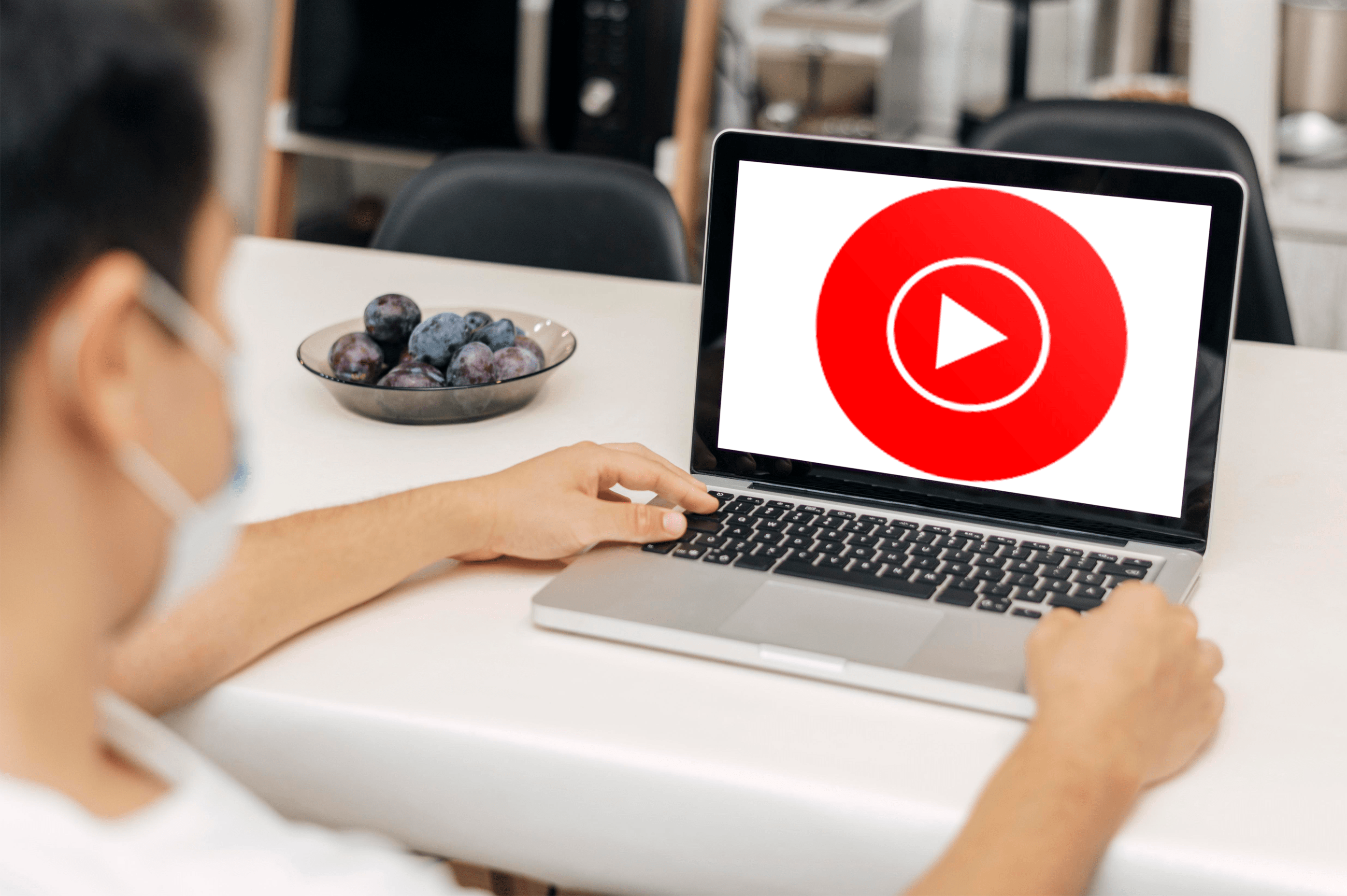Bilgisayar Oyun Oynarken Çöküyor – Birkaç Çözüm
Bir seviyenin sonuna gelmekten veya zorlu bir patronu sadece oyunun kaydedilmeden önce çökmesine neden olmak için yenmekten daha kötü bir şey yoktur. Oyun oynarken bilgisayarınız çökmeye devam ederse, bu sizin için öğreticidir. Bu sorunun daha yaygın nedenlerinden bazılarında size yol göstereceğim ve bunları nasıl düzelteceğinizi göstereceğim.

Bilgisayar çökmelerine her türlü şey neden olabilir, ancak sadece oyun oynarken oluyorsa, alan önemli ölçüde daralır. Çökmeye neden olan esas olarak sürücüler, yazılım, sıcaklık veya RAM olacaktır. Bütün bunlar hakkında bir şeyler yapabiliriz.
Oyun oynarken bilgisayar çöküyor
İlk göreviniz, bilgisayarınızı çökerten tek bir oyun mu yoksa tüm oyunlar mı olduğunu izole etmektir. Eğer bir oyunsa, mutlaka bilgisayarda değil, oyunda sorun gidermemiz gerekir. Hepsi oyunsa, muhtemelen sorunlara neden olan bilgisayardır.
Tek bir oyunsa, oyunu güncelleyin, yeniden yükleyin, oyun çözünürlüğünü değiştirin, VoIP'yi devre dışı bırakın veya güvenlik duvarınızda ve antivirüsünüzde bunun için bir istisna oluşturun. Bunların hepsi oyun çökmelerinin yaygın nedenleridir. Oyun Steam'deyse, yerel yüklemeyi de doğrulayın.
Hepsi oyunlarsa, şu adımları izleyin:

Her şeyi güncelle
Windows 10'un yalnızca son güncellemesi kadar iyi olduğunu muhtemelen benim kadar biliyorsunuzdur. Oyunlarınız çökmeye devam ederse, önce bir Windows Güncellemesi yapın. Ardından bir grafik sürücüsü güncellemesi alın ve sesinizi, ağınızı, anakartınızı ve kullandığınız diğer sürücüleri kontrol edin. Aygıt Yöneticisi'ni kullanın veya her üreticinin web sitesini ziyaret edin ve donanımınız için en son sürücüyü indirin.
En önemlisi, Windows 10'un en son sürümünü çalıştırdığınızdan ve en yeni grafik sürücülerine sahip olduğunuzdan emin olun.
Çalışan uygulamaları kontrol edin
Oyun oynarken Görev Yöneticisini çalıştırın ve özellikle herhangi bir şeyin çok fazla bellek veya CPU kullanıp kullanmadığına bakın. Sistem kaynaklarınız oyun için serbest bırakılmalıdır, ancak bir şey çok fazla kaynak kullanıyorsa, kapatın ve oyunu yeniden test edin.
Yüklediğiniz herhangi bir virüsten koruma veya kötü amaçlı yazılım tarayıcısına özellikle dikkat edin. Oyun sırasında tarama yapmadıklarından emin olun, çünkü bu olası bir çökme nedenidir. Güvenlik yazılımınızın oyun modu varsa deneyin. Olmazsa, başka şeyler yaparken tarama çalıştırmasını durdurmak için ayarları kontrol edin.

sakin ol
Sıcaklık, oyunların çökmesinin klasik bir nedenidir. Sıklıkla olan şey, grafik kartınızda termal kısıtlamanın devreye girmesi, GPU'yu kapatması, oyunun çökmesine neden olan grafik sürücüsünün çökmesidir. Windows 10, bir grafik sürücüsü çökmesinden kurtulabilir, bu nedenle daha sonra normal şekilde kullanmaya devam edebilirsiniz. Oyunlar genellikle bir grafik sürücüsü çökmesinden kurtulamaz.
Sıcaklıklara göz kulak olmak için Open Hardware Monitor, HWMonitor veya başka bir şey kullanın. Oyun çöktüğünde, sıcaklıkları hızlıca kontrol edin. Bir şey çok ısınıyorsa, soğutmaya bakma zamanı. Bazı bilgisayar konfigürasyonları için ortalama çalışma sıcaklıkları için bu sayfayı kontrol edin.
Sisteminiz çok sıcak çalışıyorsa, iyice temizleyin ve tüm kiri ve tozu temizleyin. Bu işe yaramazsa, tüm fanların çalıştığından ve havayı doğru yöne çektiğinden emin olun. Son olarak, gerekirse hayranlarınızı yükseltmeyi düşünün.
hafıza için teşekkürler
RAM, oyun çökmelerinin başka bir klasik nedenidir. Çoğu yeni oyun çok kaynak yoğundur ve bellek bunun önemli bir bileşenidir. Oyunu oynamak, fiziği çalışmak, oyunu çalışır durumda tutmak, ağ trafiği göndermek ve olan diğer tüm şeyler için işlemciye ihtiyaç duyduğu tüm verileri beslemek için her şeyi mükemmel bir şekilde zamanlaması gerekir. Buna engel olan herhangi bir şey oyunun çökmesine neden olur.
Genellikle, bir RAM sorunu diğer uygulamaları da çökertir, ancak bu her zaman olmaz.
- MemTest86+'yı bir USB sürücüsüne indirin ve kurun.
- Bilgisayarınızı bu sürücüden başlatın ve programı çalıştırın.
- Testin 6-8 geçiş yaparak çalışmasına izin verin.
- Önemli hataları kontrol edin.
MemTest86+'nın her zaman bir gecede çalışmasına izin vermenizi öneririm, çünkü biraz zaman alabilir. Ne kadar fazla RAM'iniz varsa, o kadar uzun sürer. Az sayıda hata endişelenecek bir şey değildir, ancak büyük bir hacim veya birçok hata türü bir şeylerin yanlış olduğunu gösterebilir.
RAM'inizi farklı bir anakart yuvasına taşıyarak ve testi yeniden çalıştırarak kontrol edebilirsiniz. Hatalar takip ederse, hatalı olan RAM'dir. Daha fazla hata yoksa, RAM'i yeniden yerleştirmek sorunu çözdü ya da anakart yuvası. Bu yuvayı kullanmıyorsanız, bırakın. İhtiyacınız olursa, mümkün olduğunda anakartınızı değiştirmeyi düşünmeniz gerekebilir.
Oyun oynarken bilgisayarınız çökmeye devam ederse, bunun en yaygın nedenleri bunlardır. Umarım şimdiye kadar oyunlarınız iyi çalışıyordur. Değilse, disk hatalarına, güç kaynağına bakın ve Windows'ta DISM'yi çalıştırın. Onunla iyi şanslar!